Alternatywna przeglądarka tekstu umożliwia przeglądanie kilku języków programowania
Jeśli chcesz w łatwy sposób przeglądać tekst, HTML i XML , domyślne narzędzie tekstowe dostarczane z systemem Windows 10(Windows 10) nie jest idealne. To samo dotyczy wyróżnienia składni dla wszystkich popularnych języków programowania, takich jak C++, Pascal , PHP , Perl , itp. Aby mieć lepszy czas na przeglądanie formatów i języków, o których wspomnieliśmy powyżej, potrzebne jest odpowiednie narzędzie pracę i wiemy dokładnie, którą pokochasz. Omawiane narzędzie to Alternate Text Browser i od naszych czasów użytkowania możemy z całą pewnością powiedzieć, że działa.
Zawiera mnóstwo fajnych funkcji, które spodziewamy się, że fani docenią, a wszystkie sprawiają, że to narzędzie jest bardziej wartościowe niż to, co system Windows 10 jest domyślnie dostarczany, a to wiele mówi, ponieważ narzędzie tekstowe(Text) jest idealne.
Zobacz języki programowania(View Programming Languages) za pomocą alternatywnej przeglądarki tekstu(Alternate Text Browser)
Alternatywna przeglądarka tekstu(Alternate Text Browser) pomaga przeglądać i edytować tekst(Text) , HTML , XML , C++ , Pascal , PHP , Perl i kilka języków programowania. Dzięki temu narzędziu programiści powinni łatwiej przeglądać wszystkie rodzaje tekstów.
- Otworzyć plik
- Co zrobić po otwarciu?
- Zakreślacz
- Okno
- Narzędzia
Spójrzmy na to z bardziej szczegółowego punktu widzenia.
1] Otwórz plik(1] Open a file)
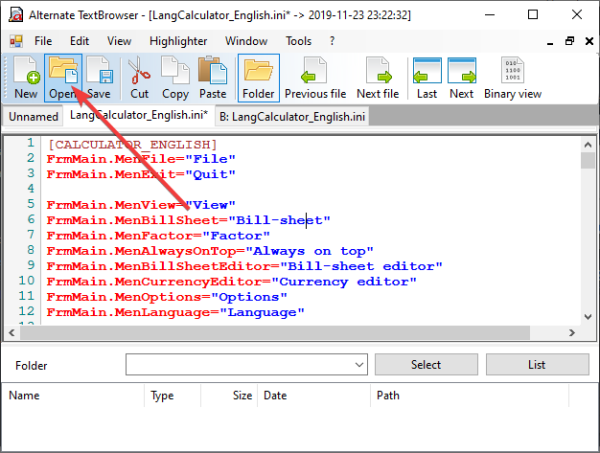
Aby zorientować się, co ten program może zrobić, zalecamy najpierw otwarcie jednego z plików. Aby to osiągnąć, kliknij ikonę z napisem Otwórz(Open) , a następnie wyszukaj preferowany plik i dodaj go do programu.
Wszystko z tego pliku powinno być teraz widoczne, co pozostawia użytkownikowi sporo decyzji do podjęcia od samego początku.
2] Co zrobić po otwarciu?(2] What to do after opening?)
Po otwarciu pliku ludzie mogą wycinać, kopiować i wiele więcej. Istnieje nawet możliwość przeglądania zawartości w Binary . Po prostu(Simply) kliknij przycisk Widok binarny(Binary View) , a z poziomu narzędzia otworzy się nowa karta, pokazująca zawartość w całej jej binarnej chwale.
Jeśli wcześniej wczytałeś wiele plików, istnieje możliwość przewijania między nimi. Na górze widzimy Poprzedni i Następny(Next) plik. Kliknij(Click) te przyciski, aby szybko przełączać się między starymi i nowymi.
3] Rozświetlacz(3] Highlighter)

O zakreślaczu wspomnieliśmy na początku tej recenzji, więc porozmawiajmy o nim trochę więcej, dobrze? OK, więc działa tylko w przypadku języków programowania, w tym XML , HTML , C-Sharp , SQL , PHP , Java i innych.
Podświetlanie zasadniczo zmienia widok kodu, więc nie oczekuj, że zrobi coś innego poza tym, dobrze? Ok dobrze.
4] Okno(4] Window)

Jeśli chodzi o sekcję Windows , w tym miejscu użytkownik może wybrać okno pionowe, poziome lub kaskadowe. Sekcja pozwala również na tworzenie wielu okien lub nie.
5] Narzędzia(5] Tools)

OK, podoba nam się ta sekcja, ponieważ zawiera przydatne narzędzie. Możesz uzyskać dostęp do kalkulatora, porównać tekst, widok binarny, kody ASCII i notatkę. To tylko podstawowe narzędzia, ale z naszego punktu widzenia zawsze warto je mieć.
Ogólnie uważamy, że program alternatywnej przeglądarki tekstu(Alternate Text Browser) jest niezbędny, jeśli jesteś osobą, która regularnie pisze kod. Pobierz alternatywną przeglądarkę tekstu(Download Alternate Text Browser) z FreewareFiles .
Related posts
Pobieranie recenzji przeglądarki Tor: Chroń swoją prywatność i bezpiecznie surfuj po sieci
Jak ponownie uruchomić przeglądarkę bez utraty kart w systemie Windows 11/10?
Przeglądarka utknęła podczas sprawdzania przeglądarki przed uzyskaniem dostępu do wiadomości
Rozszerzenia przeglądarki do pomijania lub automatycznego wypełniania CAPTCHA
Test bezpieczeństwa przeglądarki, aby sprawdzić, czy Twoja przeglądarka jest bezpieczna
Epic Privacy Browser na komputer z systemem Windows 11/10
Sprawdzanie bezpieczeństwa przeglądania: Jak bezpieczna jest Twoja przeglądarka?
Przegląd przeglądarki Vivaldi, funkcje, pobieranie: inteligentna przeglądarka na Twój komputer!
Jak synchronizować karty między przeglądarkami Edge, Chrome i Firefox
Co to jest piaskownica przeglądarki? Jak go używać lub wyłączyć?
Czy przeglądanie prywatne jest bezpieczne? Kiedy powinienem używać trybu incognito?
Zamknij wszystkie otwarte karty przeglądarki jednocześnie w Chrome, Edge lub Firefox
Jak najlepiej zabezpieczyć przeglądarki internetowe dla komputerów z systemem Windows 11/10?
Google Chrome kontra Firefox Quantum na komputer z systemem Windows
Zarządzaj lub wyłączaj dodatki i rozszerzenia przeglądarki w Chrome, Firefox
Jak zmienić domyślną czcionkę w przeglądarce Chrome, Edge, Firefox?
Co to jest język programowania Google Go — wymagania, często zadawane pytania
Jak sprawić, by przeglądarka wyświetlała zapisane hasło w tekście zamiast kropek?
Jak ukryć ikony rozszerzeń przeglądarki w Chrome, Edge lub Firefox
SciTE to darmowe oprogramowanie do przetwarzania tekstu dla programistów
